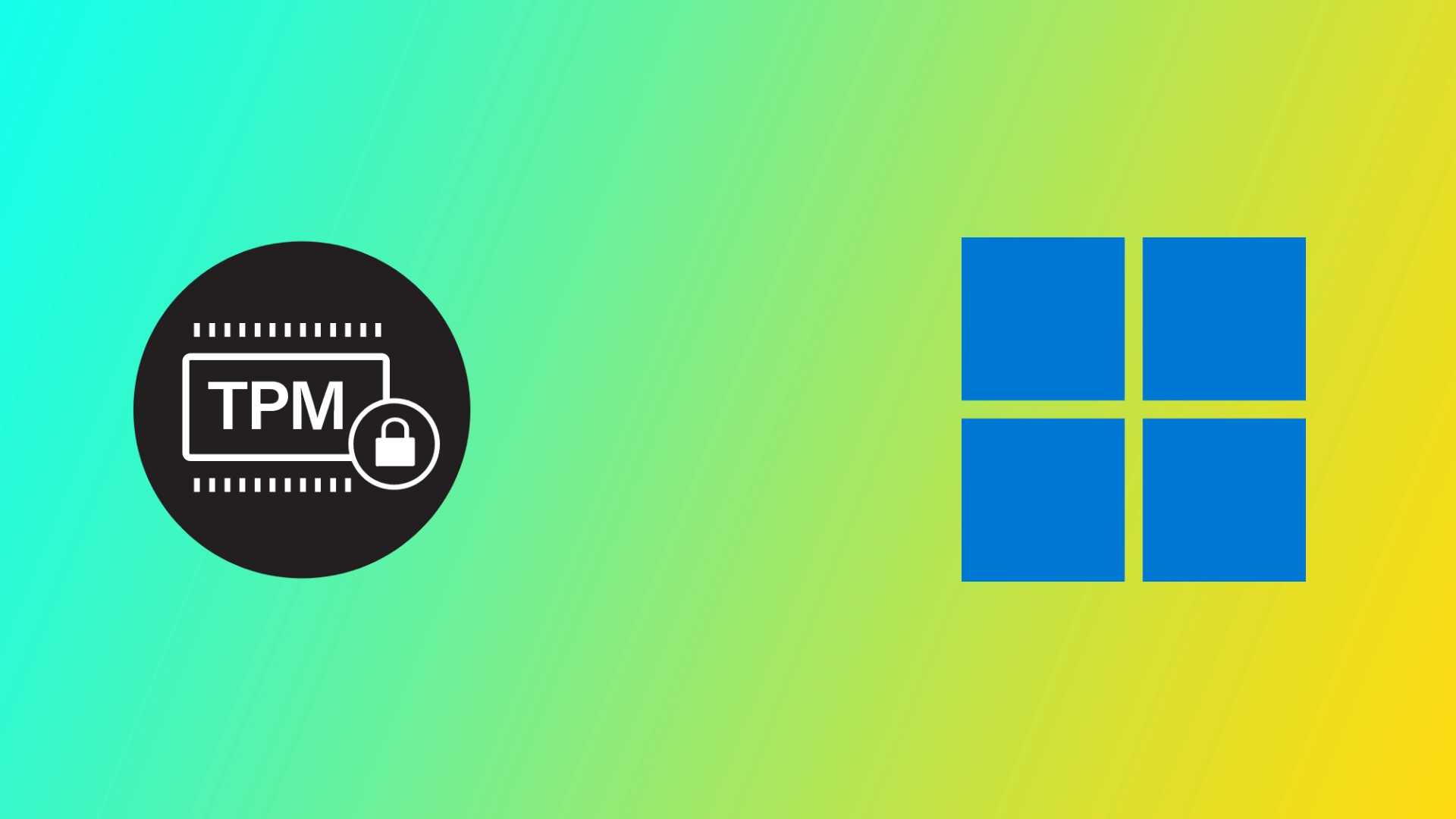Zaupanja vreden platformni modul (TPM) v računalniku je strojna komponenta, ki zagotavlja varno shranjevanje pomembnih podatkov, kot so šifrirni ključi, gesla in digitalna potrdila. TPM je ključna sestavina sodobnih računalnikov. Zagotavlja strojne varnostne funkcije, ki varujejo računalnik in njegove podatke pred različnimi grožnjami, kot so vdori, zlonamerna programska oprema in nepooblaščen dostop. Vendar lahko včasih naletite na sporočilo o napaki “Modul zaupanja vredne platforme vašega računalnika je nedeloval pravilno”, kar lahko povzroči precejšnje varnostne težave.
Zakaj lahko naletite na napako “Modul zaupanja vredne platforme vašega računalnika je nedeloval pravilno”
Sporočilo o napaki “Modul zaupanja vredne platforme vašega računalnika je nedeloval pravilno” se lahko pojavi iz več razlogov. V nadaljevanju so navedeni nekateri najpogostejši razlogi:
- Težave z vdelano programsko opremo: TPM je strojna komponenta, katere delovanje je odvisno od vdelane programske opreme. Če je vdelana programska oprema zastarela ali poškodovana, lahko povzroči nepravilno delovanje TPM. V takih primerih TPM morda ne bo mogel zagotavljati potrebnih varnostnih funkcij, operacijski sistem pa morda ne bo pravilno komuniciral s TPM.
- Težave z BIOS-om: TPM je pogosto vgrajen v matično ploščo računalnika, njegove funkcije pa se nadzorujejo prek BIOS-a. Če se pojavijo težave z BIOS-om, na primer nepravilne nastavitve ali zastarela vdelana programska oprema, lahko to povzroči nepravilno delovanje TPM.
- Težave s strojno opremo: TPM je sestavni del strojne opreme in kot vsaka strojna oprema lahko odpove zaradi različnih razlogov, kot so fizične poškodbe ali napake v proizvodnji. V takih primerih TPM morda ne bo mogel pravilno delovati, kar bo povzročilo sporočilo o napaki.
- Zlonamerna programska oprema ali okužba z virusom: Zlonamerna programska oprema ali virusi lahko okužijo TPM in povzročijo njegovo nepravilno delovanje. V takih primerih TPM morda ne bo mogel zagotavljati potrebnih varnostnih funkcij, operacijski sistem pa morda ne bo pravilno komuniciral s TPM.
Če povzamemo, se lahko sporočilo o napaki “Zaupanja vreden platformni modul vašega računalnika je nedeloval pravilno” pojavi zaradi različnih razlogov, kot so težave z vdelano programsko opremo, težave s sistemom BIOS, težave s strojno opremo, zlonamerna programska oprema ali okužbe z virusi. Bistveno je, da ugotovite glavni vzrok težave in jo pravilno odpravite.
Kaj storiti, da popravite “Modul zaupanja vredne platforme vašega računalnika je nedeloval pravilno”
Napaka “Modul zaupanja vredne platforme vašega računalnika je nedeloval pravilno” se pogosto pojavi, ko nadgradite sistem Windows 10 na Windows 11 ali ko poskušate aktivirati naročnino na Microsoft 365. Zato so vsi popravki, ki vam jih bom predstavil v nadaljevanju, povezani z modulom TPM in Microsoftovimi storitvami.
Ponastavitev Microsoft 365
Ponastavitev aktivacijske kode Microsoft 365 bo morda potrebna, če se med aktiviranjem ali uporabo naročnine Microsoft 365 pojavi napaka “Modul zaupanja vredne platforme vašega računalnika ne deluje pravilno”. Tukaj je opisano, kako jo lahko uporabite:
- Obiščite Microsoftovo spletno mesto in prenesite orodje Pomočnik za podporo in obnovitev.
- Po prenosu zaženite izvršilno datoteko in izberite možnost “Namesti”. S tem se bo orodje zagnalo.
- Na glavnem zaslonu orodja izberite “Office” in nato kliknite “Naprej”. Izberite ustrezno možnost, če je težava značilna za Microsoft Teams ali Outlook.
- Za ponastavitev stanja aktivacije Microsoft 365 sledite navodilom iz orodja.
- Na koncu izberite “Restart”, da dokončate ponastavitev stanja aktivacije urada Office.
Z orodjem Pomočnik za podporo in obnovitev lahko preprosto ponastavite trenutno stanje aktivacije paketa Office 365 in ponovno aktivirajte aplikacije Office s čistim listom. Če imate še vedno težave z naročnino na Office 365, se za nadaljnjo pomoč obrnite na Microsoftovo podporo.
Posodobitev vdelane programske opreme TPM
Kot smo že omenili, je za pravilno delovanje sistema TPM potrebna vdelana programska oprema. Če je vdelana programska oprema zastarela ali poškodovana, lahko povzroči nepravilno delovanje TPM. V takih primerih lahko težavo odpravite s posodobitvijo vdelane programske opreme. Tukaj je opisano, kako posodobiti vdelano programsko opremo TPM:
- Pritisnite tipko Windows + X in izberite Upravitelj naprav.
- Razširite razdelek Varnostne naprave.
- Z desno tipko miške kliknite napravo Trusted Platform Module 2.0 in izberite Lastnosti.
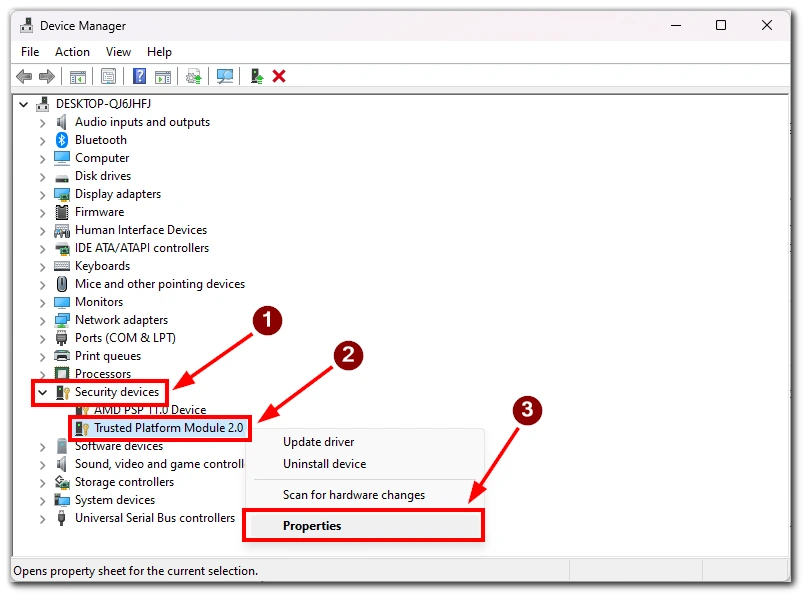
- Kliknite zavihek Gonilnik in izberite Posodobi gonilnik.
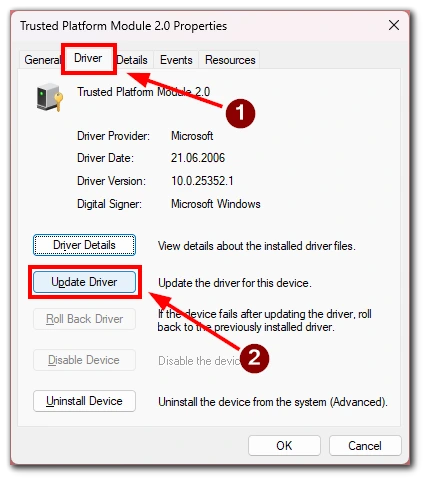
- Izberite Samodejno iskanje gonilnikov.
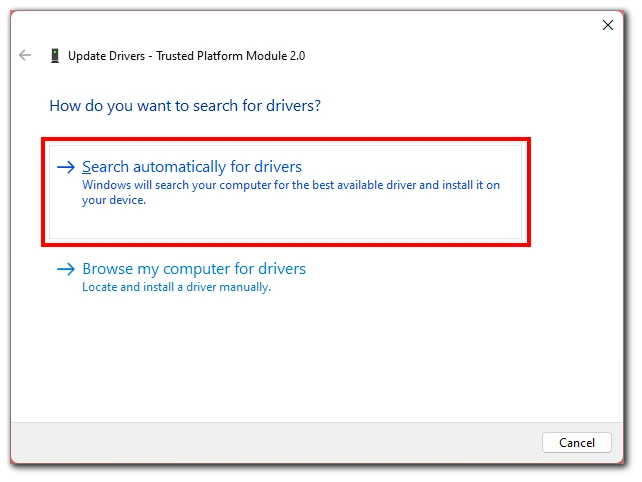
- Sledite navodilom za namestitev gonilnika.
Upoštevajte, da za to metodo potrebujete internetno povezavo. Iskanje in namestitev gonilnika lahko traja nekaj minut, nato pa boste morali znova zagnati računalnik, da bodo spremembe začele veljati.
Izbriši ključe TPM
TPM lahko shranjuje varnostne ključe in potrdila, ki se uporabljajo za preverjanje pristnosti in šifriranje. Včasih težave povzroči napačen ključ ali napaka pri shranjevanju podatkov. V takem primeru lahko modul TPM preprosto izbrišete. Tukaj je opisano, kako lahko izbrišete ključe TPM:
- Na tipkovnici pritisnite tipko Windows + R, da odprete pogovorno okno Zaženi. Vnesite “tpm.msc” in pritisnite Enter. Odprla se bo konzola za upravljanje TPM.
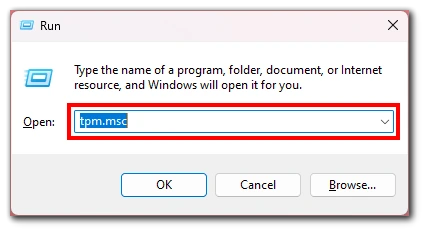
- V konzoli kliknite možnost “Clear TPM” na desni strani zaslona.
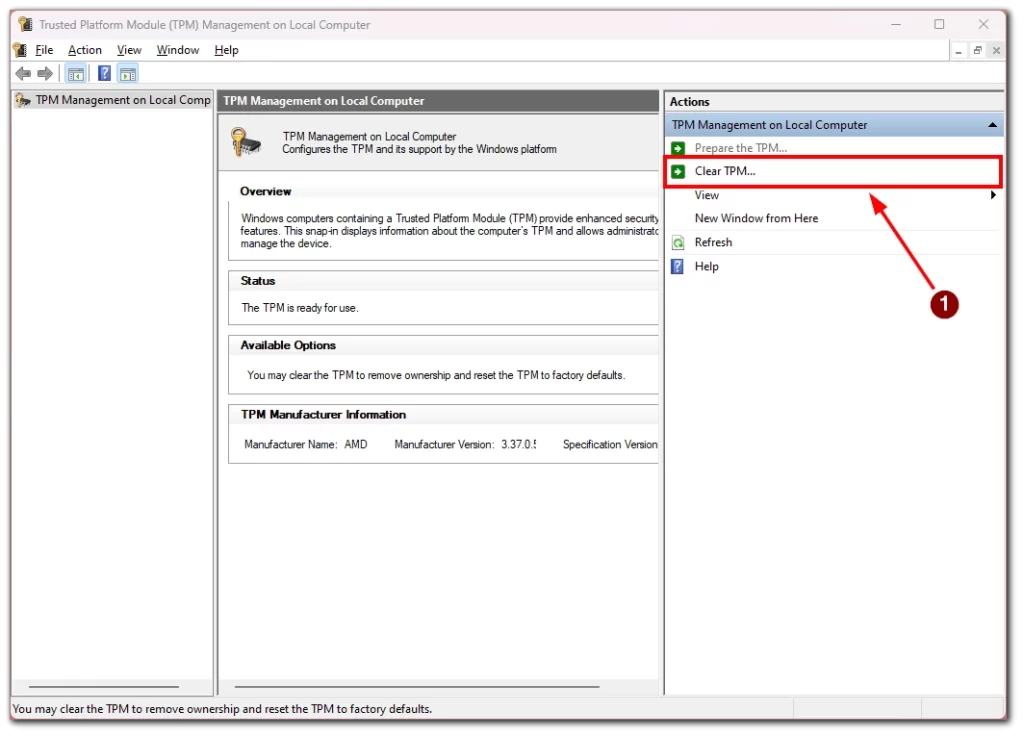
- TPM bo zdaj izbrisan, vsi ključi in potrdila, shranjeni v njem, pa bodo izbrisani. Ta postopek lahko traja nekaj minut.
- Ko je TPM očiščen, morate za dokončanje postopka znova zagnati računalnik.
Po ponovnem zagonu računalnika boste morda morali v BIOS-u ali vdelani programski opremi UEFI znova konfigurirati vse nastavitve, povezane s TPM, da zagotovite, da je TPM v celoti omogočen in pravilno konfiguriran.
Pomembno je opozoriti, da se z brisanjem ključev TPM izbrišejo vsi varnostni ključi in potrdila, shranjeni v TPM, vključno s tistimi, ki se uporabljajo za šifriranje in preverjanje pristnosti. Zato boste morda morali po čiščenju TPM ponovno vnesti šifrirne ključe ali ponovno preveriti pristnost naprav.
Odstranjevanje pooblastil Microsoft Office
Če med uporabo paketa Microsoft Office naletite na sporočilo o napaki “Modul zaupanja vredne platforme vašega računalnika ne deluje pravilno”, je mogoče, da je težava v poverilnicah Office, shranjenih v vašem računalniku. V tem primeru lahko odstranitev poverilnic Microsoft Office pomaga odpraviti težavo. Tukaj je opisano, kako to storite:
- Na tipkovnici pritisnite tipko Windows + R, da odprete pogovorno okno Zaženi.
- V pogovorno okno vnesite “control” in pritisnite Enter. Odprla se bo nadzorna plošča.
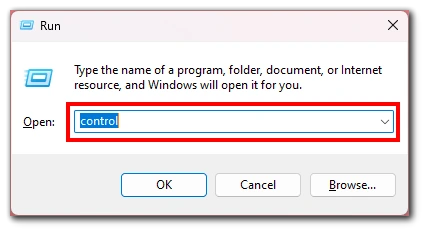
- V nadzorni plošči izberite “Uporabniški računi” in kliknite “Upravljanje poverilnic”.
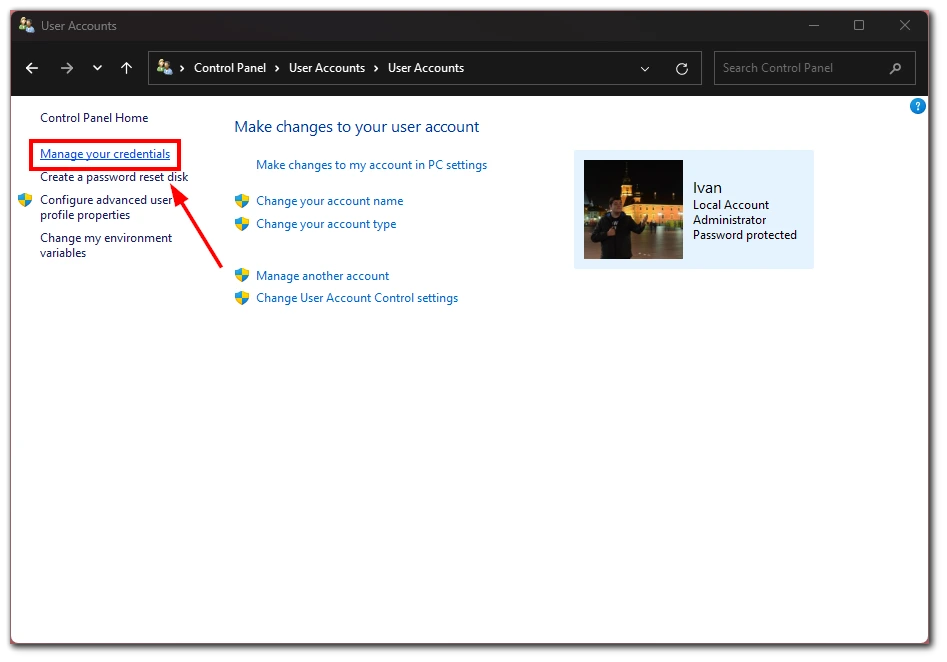
- V Upravitelju pooblastil kliknite “Pooblastila Windows” in poiščite vnose, povezane z Microsoft Office.
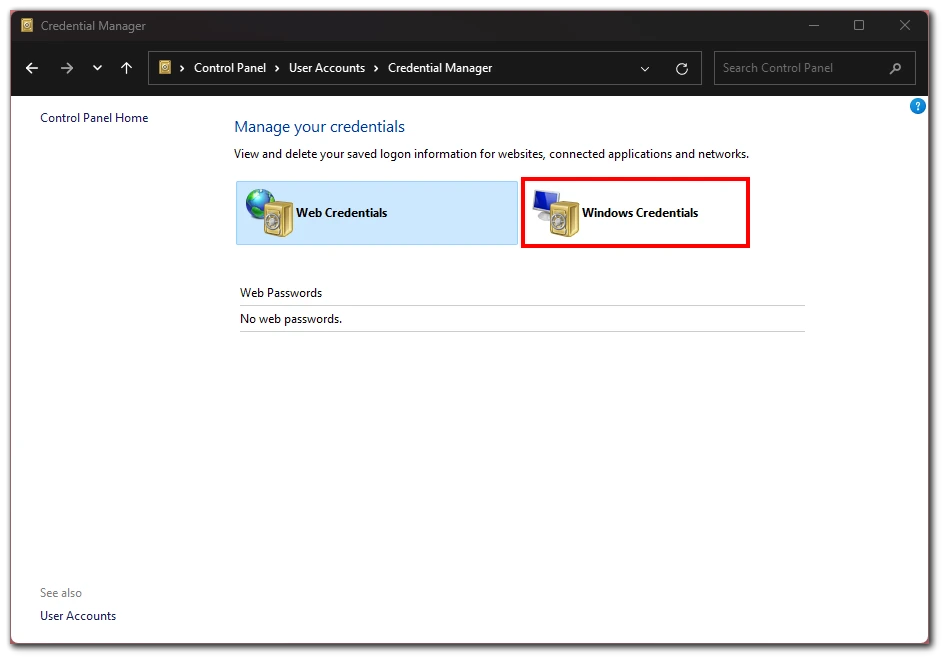
- Ko najdete poverilnice Office, kliknite vnos, da ga razširite, in nato kliknite “Odstrani”.
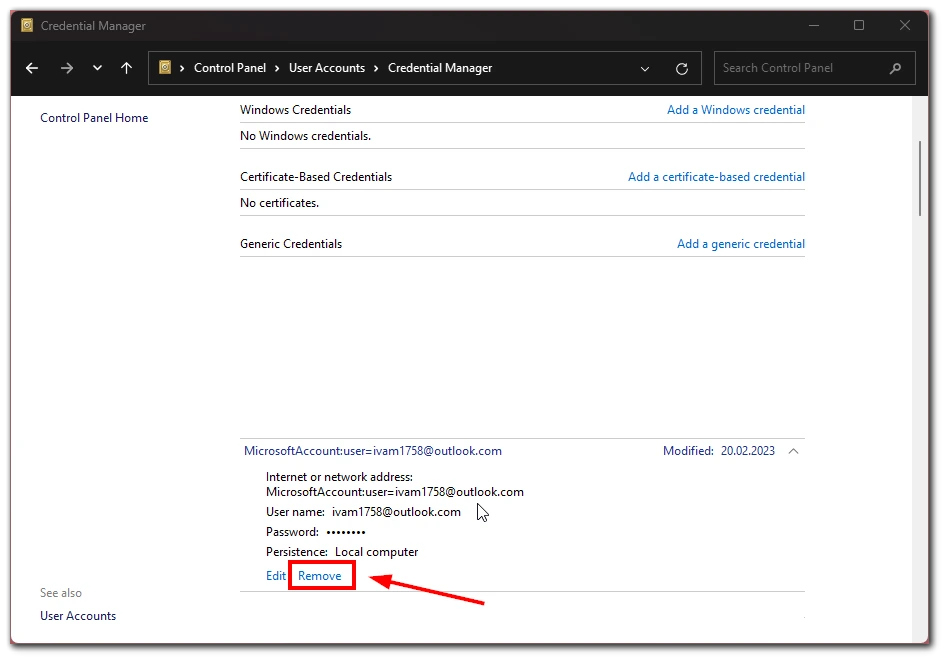
- S klikom na “Da” ali “V redu” potrdite, da želite odstraniti poverilnico.
Po odstranitvi poverilnic Microsoft Office znova zaženite računalnik in poskusite znova zagnati Office. To bi moralo odpraviti napako “Modul zaupanja vredne platforme vašega računalnika ne deluje pravilno”.
Opozoriti velja, da se boste z odstranitvijo poverilnic Microsoftove Pisarne odjavili iz Pisarne in se boste morali znova prijaviti s poverilnicami Microsoftovega računa, da boste lahko še naprej uporabljali aplikacije Pisarne.
Preglejte računalnik za viruse
Eden od možnih vzrokov za napako “Modul zaupanja vredne platforme vašega računalnika je odpovedal” je okužba računalnika z virusom ali zlonamerno programsko opremo. Virusi in zlonamerna programska oprema lahko motijo varnostne funkcije računalnika, vključno z modulom TPM (Trusted Platform Module), in povzročajo različne težave. S pregledovanjem računalnika za viruse in zlonamerno programsko opremo lahko prepoznate in odstranite morebitno zlonamerno programsko opremo, ki povzroča sporočilo o napaki. Za to lahko uporabite katero koli protivirusno programsko opremo, nameščeno v računalniku.
Pomembno je opozoriti, da protivirusna programska oprema lahko pomaga pri odkrivanju in odstranjevanju virusov in zlonamerne programske opreme, vendar ni zanesljiva. Nekateri virusi in zlonamerna programska oprema so lahko zasnovani tako, da se izognejo odkrivanju protivirusne programske opreme, zato je pomembno, da izvajate varne navade brskanja in ste previdni pri odpiranju priponk e-pošte ali prenašanju datotek z interneta. Redno pregledovanje računalnika za viruse in zlonamerno programsko opremo je dobra praksa, ki pomaga ohraniti računalnik varen in preprečiti težave, kot je sporočilo o napaki “Modul zaupanja vredne platforme vašega računalnika je nedeloval pravilno”.
Poskusite izklopiti protivirusno programsko opremo
Izklop protivirusne programske opreme na splošno ni priporočljiv, saj je bistvena za zaščito računalnika pred virusi in zlonamerno programsko opremo. Vendar pa lahko v nekaterih primerih protivirusna programska oprema moti nekatere funkcije sistema, kot je modul TPM (Trusted Platform Module), in povzroči sporočilo o napaki “Your computer’s trusted platform module has malfunctioned”. V takih primerih lahko začasno onemogočite protivirusno programsko opremo in tako rešite težavo.
Obrnite se na Microsoftovo podporo
Če ste preizkusili vse možne rešitve za odpravo napake “Modul zaupanja vredne platforme vašega računalnika je nedeloval pravilno” in še vedno ne morete odpraviti težave, je morda najboljša možnost, da se obrnete na Microsoftovo podporo. Microsoftova podpora lahko zagotovi dodatne smernice in pomoč pri reševanju težave.
Pomembno je opozoriti, da je stik z Microsoftovo podporo lahko plačljiv, če vaš izdelek ni več v garanciji ali če težava ni zajeta v Microsoftovih pravilih za podporo. Če pa imate veljavno naročnino ali garancijo, vam bo Microsoftova podpora morda lahko pomagala brezplačno.